UnityBasis 2. GameObject를 생성해보자
안녕하세요 마늘입니다.
지난 시간에는 유니티의 기본적인 구성 요소에 대해 배워보았습니다.
오늘은 게임이 동작하기 위해 꼭 필요한 GameObject를 배워보겠습니다.
우선 들어가기 전에,

너무 많은 파일을 한 폴더에 담아두면 보기 귀찮습니다.
Sprites / Scripts 폴더를 생성해 줍시다.

프로젝트 우클 -> Create -> Folder로 새 폴더를 만들 수 있습니다.
1. GameObject 생성하기
우선 Sprites 폴더로 들어가서, 아무 사진이나 넣어 봅시다.

사진을 이런식으로 우클릭 -> Import New Asset 으로 불러오거나,
그냥 위치에 사진을 드래그해오면 됩니다.

저는 자동차 그림을 불러왔습니다.
이걸 이제 씬에다 쭈욱 드래그해서 놓아보면....

네, 방금 우리는 GameObject를 생성했습니다!
그런데 씬 안에 자동차가 들어있는 건 방금 우리가 넣어서 그렇다 쳐도,
옆에 게임 탭에는 왜 자동차가 있는 걸까요?
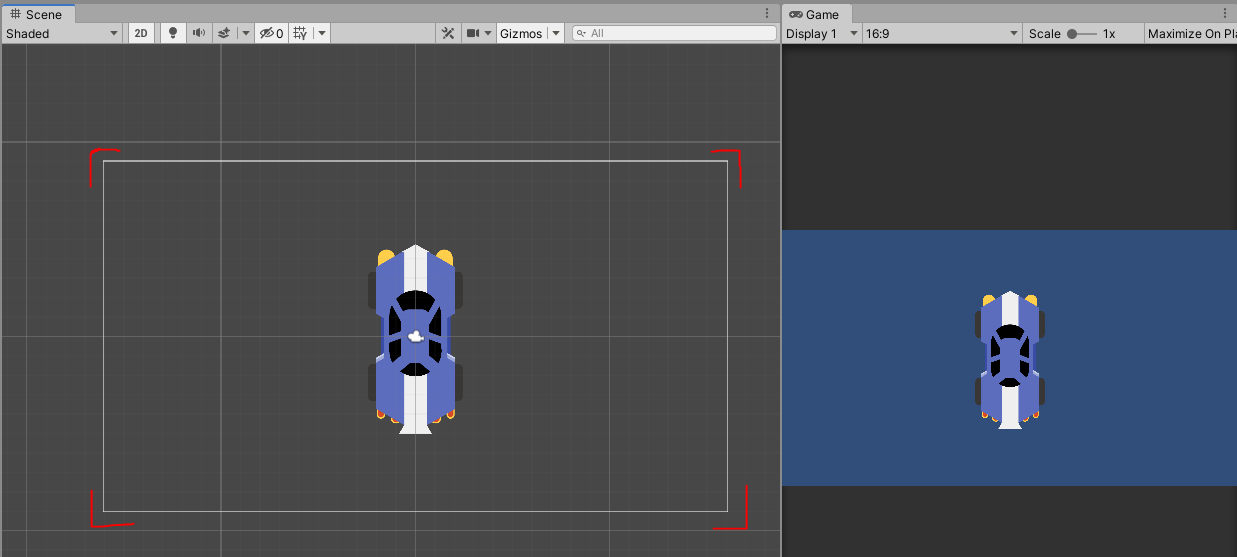
이전 포스트를 기억하신다면, 자동차가 들어가기 전에도 씬에는 무언가가 존재했습니다.
네, 메인 카메라입니다. 스크린샷의 빨간 선이 메인 카메라의 범위고, 그 안에 자동차가 들어있으니
메인 카메라 안을 보여주는 게임 탭에서는 당연히 자동차가 보이는 겁니다.
이 말은 반대로 메인 카메라 밖에 존재하는 것은 게임 탭에서는 볼 수 없단 것을 의미합니다.
아무튼, 이 녀석의 정보를 살펴보자면......
2. GameObject의 정보를 확인해보자
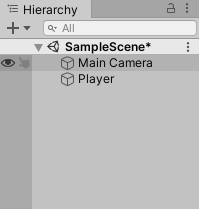
하이어라키에서 GameObject를 찾아서 좌클릭해봅시다.

인스펙터가 보여주는 것들 중에서도, 일단은 필요한 것 일부만 알아봅시다.
필요한 것을 제외하면 보통 해상도, 그리기 형식에 관련된 것입니다.

맨 왼쪽의 체크박스는 GameObject를 활성화 / 비활성화 시키는 용도입니다.
비활성화되면 보이지 않고, 하이어라키 창에서도 하얀색으로 이름이 표시되는 등 존재하지 않는 취급이 됩니다.
그 옆은 오브젝트의 이름, 스태틱 옵션 (나중에 다루겠습니다)이 있고,
밑은 여러분이 설정할 수 있는 태그와, 표시되는 순서인 레이어를 설정할 수 있습니다.
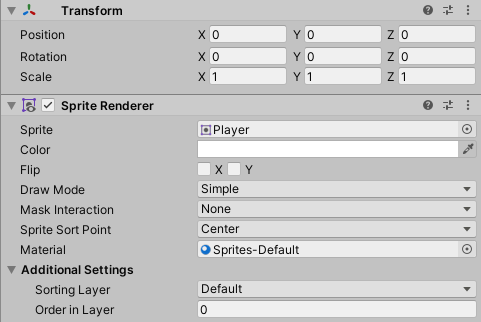
트랜스폼 (Transform) 은 위치, 각도, 크기를 조정하는 곳에 쓰입니다.
Position(위치) / Rotation(각도) / Scale(크기) 와 옆의 X / Y / Z 축을 통해 값을 바꿀 수 있습니다.

다만 우리는 2D를 만들고 있기 때문에, 3D로 전환하지 않으면 위치와 크기의 Z값은 바뀌어도 영향이 없습니다.

스프라이트 렌더러에서 지금 이해할 수 있는 것만 알아보자면,
Sprite는 아까 불러온 사진, 그러니까 GameObject의 모습을 표시하고,
Color는 스프라이트의 색상을 변환할 수 있습니다.
Filp은 스프라이트를 상하좌우로 반전시키고 ,
머티리얼(Material) 은 스프라이트에 입힐 머티리얼을 고르는 툴입니다. (역시 추후에 설명하겠습니다.)
오늘은 GameObject를 생성하고, 기본 정보를 보는 법을 배워보았습니다.
사실 이번에 스크립트까지 나갔어야 하는데, 분량 조절에 실패했네요.
다음 시간에 스크립트로 Hello, World!를 출력해보도록 하겠습니다!
